CGBoxの一部の記事にはアフィリエイト広告が含まれております。
【Live2D】顔の斜め向きの作り方とクオリティアップする方法

こんにちは。
さて今回は顔の斜め向きの作り方に関して解説していきます。
斜め向きは簡単に作る方法がありますが、クオリティを上げるのが難しく、うまく作らないと顔がゆがんだり、バランスがおかしくなります。
今回は作り方と一緒にクオリティアップする方法も解説していくので、一緒に参考にしてください。
斜め向きの作り方
顔の斜め向きを作るにはまず、顔のXYの動きを作る必要があります。
顔のXYの作り方に関して知りたい人は以下の記事を参考にしてください。

顔のXYを作ったら、斜め向きを作るのは簡単です。
顔XYのパラメータに対応するパーツ・デフォーマをすべて選択し、パラメータタブの角の選択から「4隅形状の自動生成」で斜め向きを作ることが可能です。
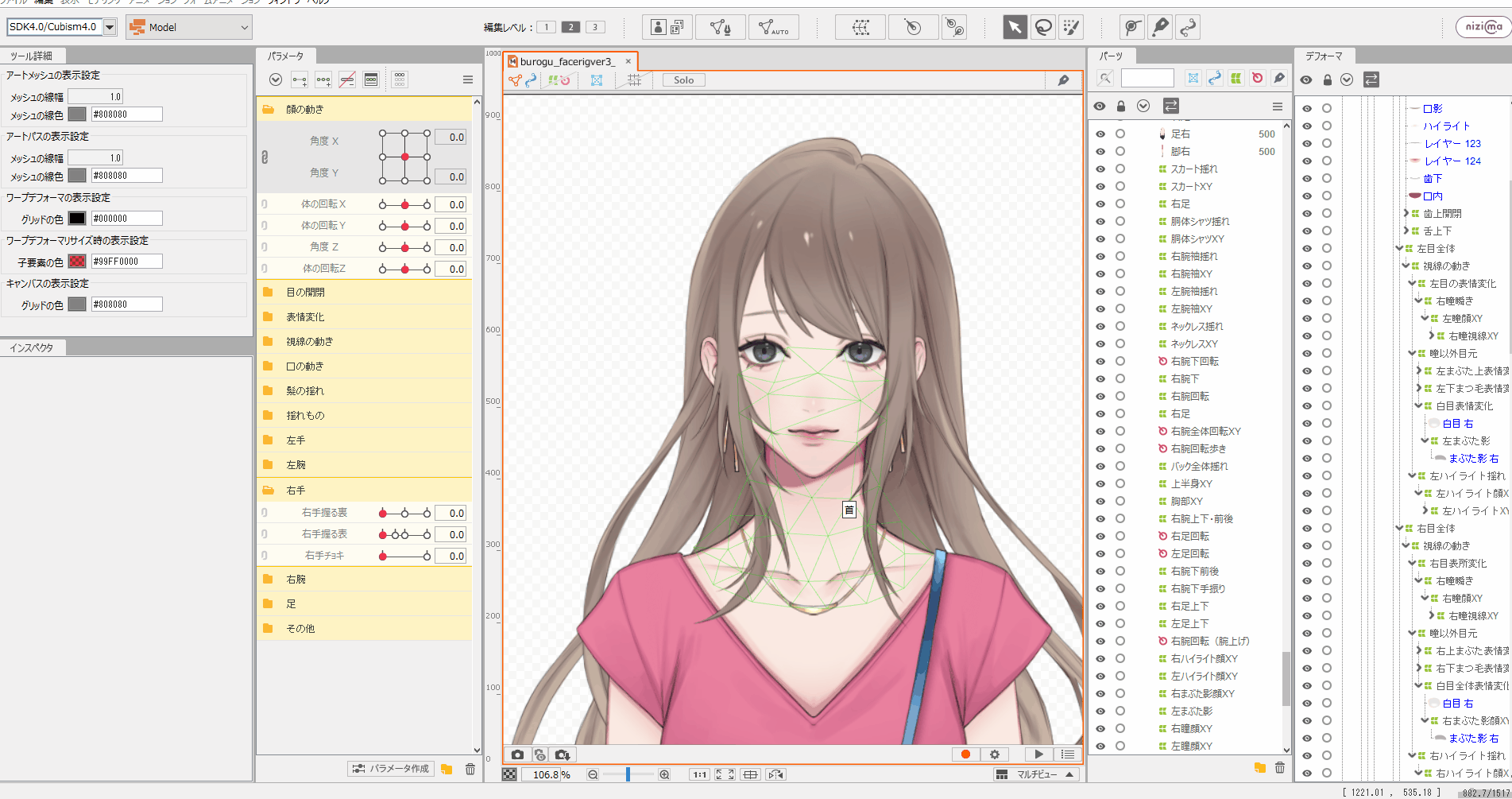
これだけだと少し顔が歪む
ただ、これだと斜め向きの顔が少し歪んでしまいます。

Facerigなどで動かしてみると、意外と気になりませんが、よく見れば歪んでいるのがわかります。
以下ではこの歪みをなくし、綺麗に動かす方法を解説していきます。
斜め向きをクオリティアップする方法
クオリティアップするといっても基本的に顔のXYを作って、四隅形状の自動生成をするまでは変わりません。
四隅形状の自動生成をした後、調整していくのですが、そのときのコツを以下では解説していきます。
顔パーツを調整しよう。
まず顔パーツを調整しましょう。
顔パーツを調整した後、髪の毛を調整することで、調整しやすくなります。
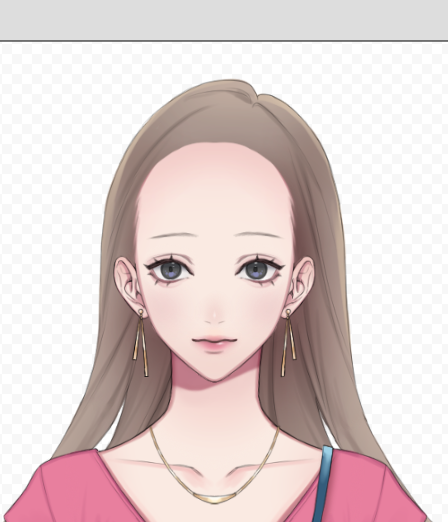
こんな感じで髪を非表示にして調整するといいでしょう。
斜めは上向きと下向きがあるので、それぞれ解説していきます。
斜め上向きの輪郭調整
まずは斜め上向きの輪郭調整です。
モデルから見て右上を向くとします。
右を見ている状態から、右上を見るとあごから左のエラにかけてが上がるので、上げるように意識して作ります。
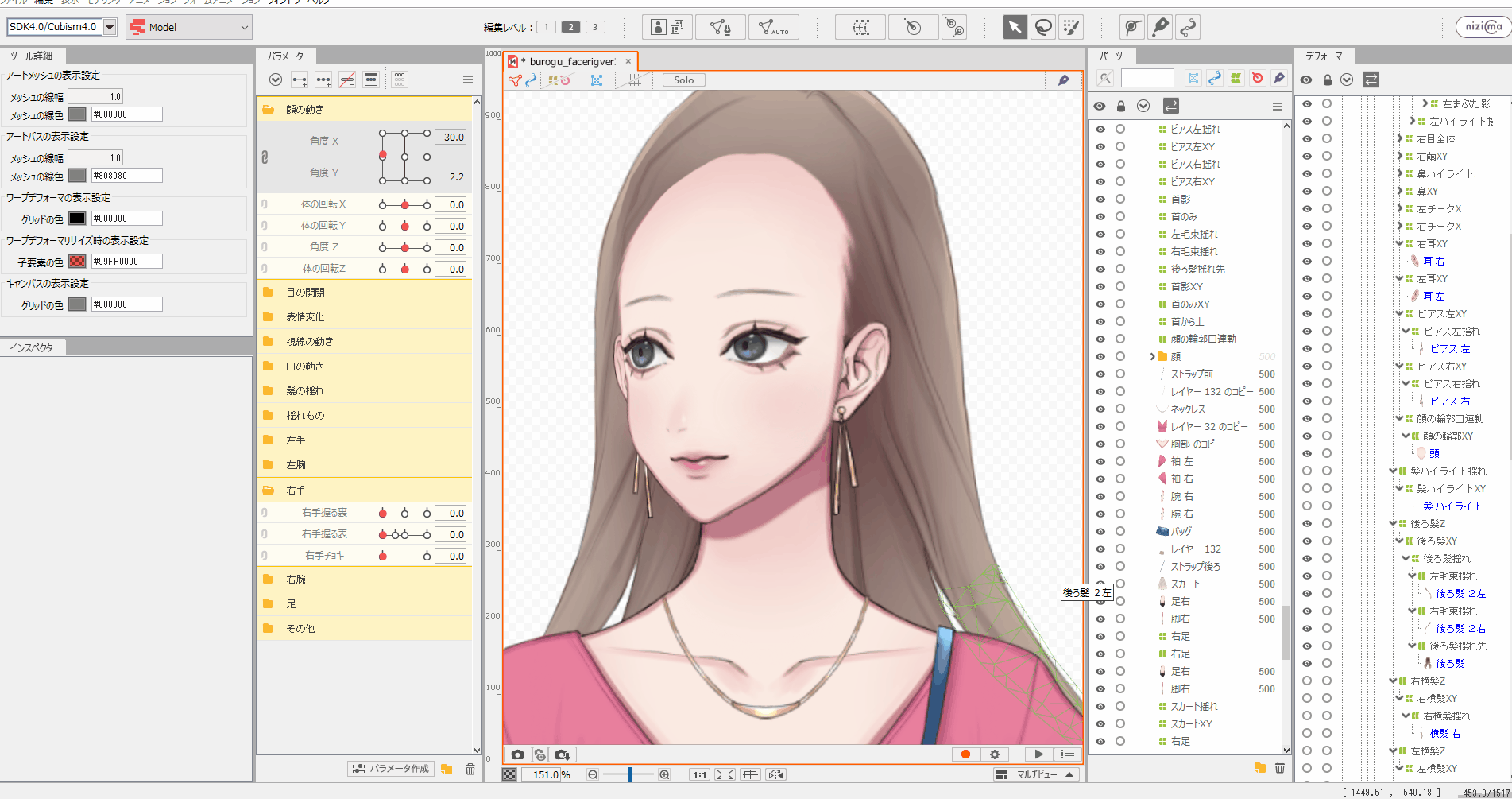
左エラを起点に右エラを上げる意識で作ると作りやすいです。
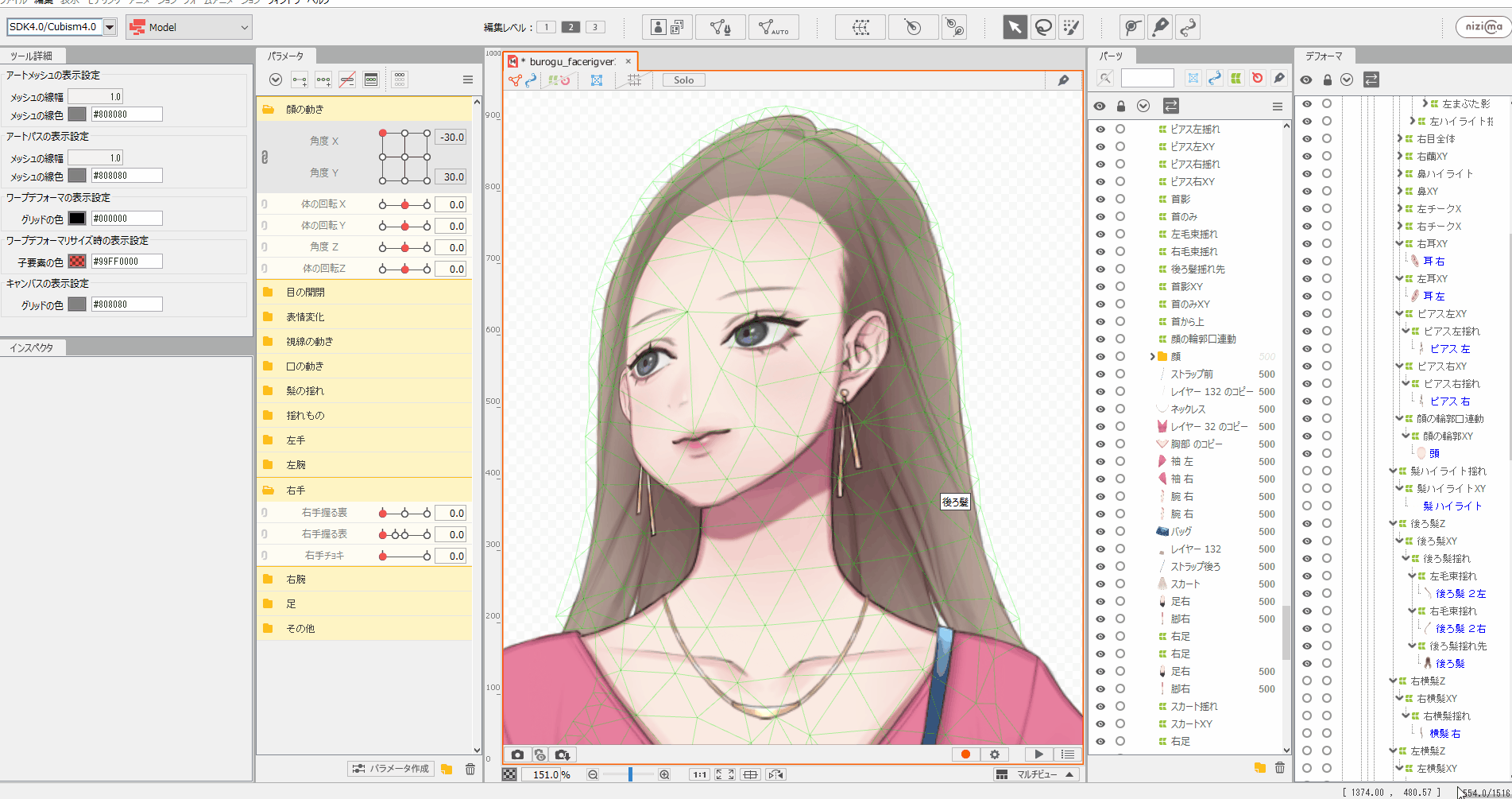
次に、上向きから違和感がないかを確認します。
ここで左のエラが上がりすぎていたら、調整しましょう。
横向きから斜め向き→上向きから斜め向き→横向きから斜め向き…
これを繰り返しながら、調整していくといいと思います。
次に斜め下向きの調整です。
右下を向く動きを作っていきます。
コチラも右エラを下げ、あごから右エラは引くような感じで調整しましょう。

コチラも同じように横向きから斜め向きを確認したら、下向きから斜め向きを確認しましょう。
左エラを引きすぎていたり、右エラを下げすぎていたらここで修正します。
横向きから斜め向き→下向きから斜め向き→横向きから斜め向き…
と動きを確認しながら調整しましょう。
あごの位置を意識する
輪郭を調整するときはあごの位置を意識すると作りやすいです。
横から斜めに動かすときは、真上にあごが動くように調整しましょう。
逆に、上下から斜めに動かすときは真横にあごが動くように調整しましょう。
パーツは形を変えない意識で調整
輪郭の調整が終わったら、次に目や口といったパーツを調整しましょう。
ここで意識するのはパーツの位置です。
先ほど、あごの位置の時にも言いましたが、横から斜めに動かすときは真上に、上下から斜めに動かすときは真横にパーツが移動するように作りましょう。
しかし、厳密に真横・真上に動かす必要はありません。
形はあまり変形させない方が、きれいに見えます。
形を変えすぎると、違和感が出やすいので、斜め顔を作るときはパーツの位置を意識しましょう。
上下左右も再調整する

斜め向きを作っていてもうまく作れない場合は、上下左右の顔の向きを調整するといいでしょう。
うまく作れない場合は上下左右の動きがおかしいケースが多いです。
かなり熟練のLive2Dモデラーであれば一発で行けるかもしれませんが、おそらく最初は調整が必要になるはずです。
斜め向きを作っていてうまくいかない場合は上下左右を調整すれば、自然に動かせるケースもあるので、その場合は調整してみましょう。
パーツは閉じた状態と開いた状態を確認
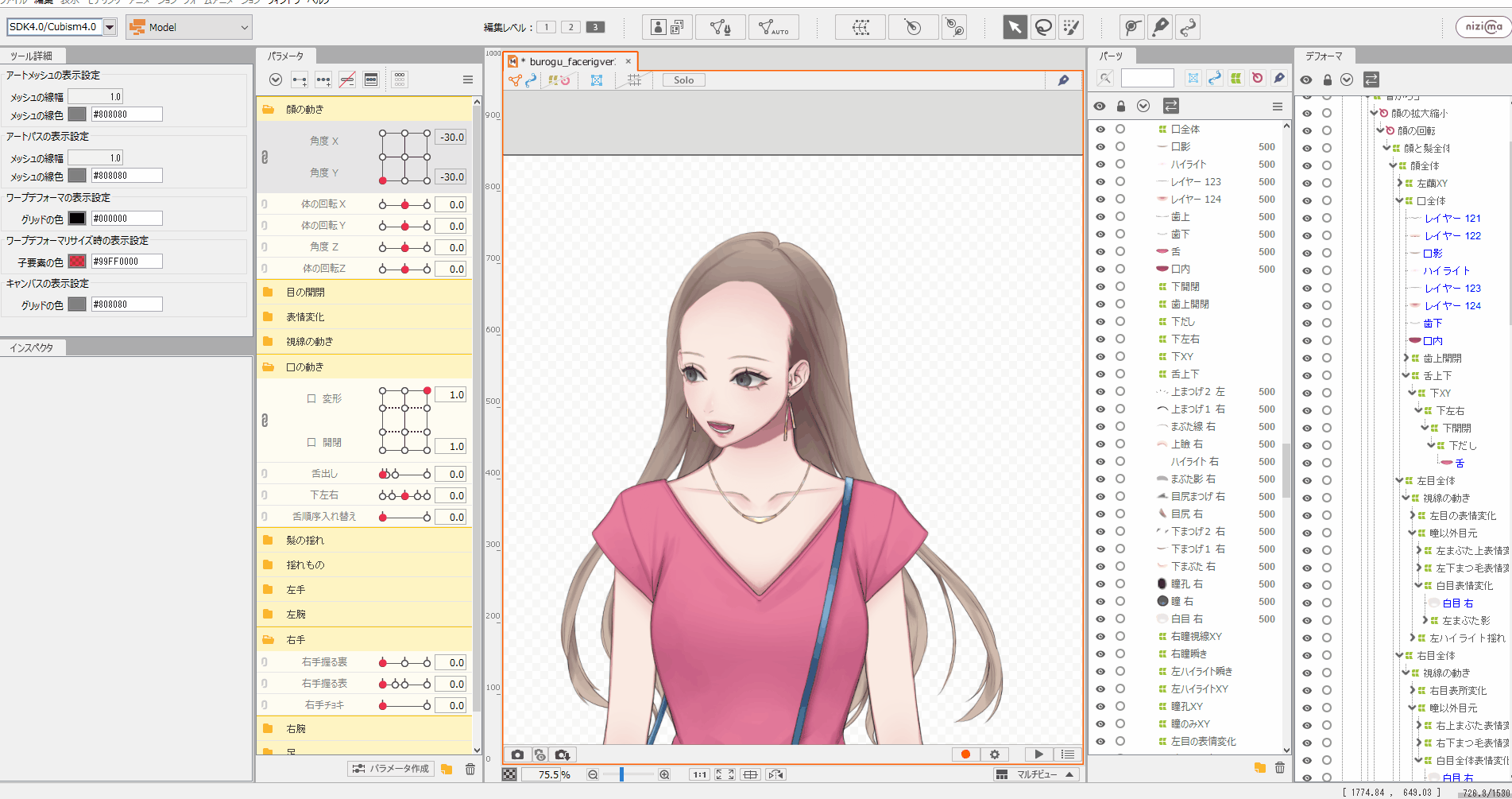
これは顔のXYの動きを作るときにも言えますが、斜め向きを作るときにはパーツを閉じたときと開いたときのどちらも確認しましょう。
目や口を閉じたケースで斜め向きを作っても、開いたら違和感があるケースは多々あります。
これらのパーツは閉じた状態と開いた状態どちらも必ず確認しましょう。
斜め向きは難易度が高い
斜め向きをうまく作るのは難易度が高いです。
僕もまだまだ、斜め向きを綺麗に作るのはかなり難しく、イラストによっては調整がかなり難しいものもあります。
今後、作っていく中で他にもコツが見つかったら加筆・修正していきますね!
ぜひみなさんも斜め向きを綺麗に作るのにチャレンジしてみましょう!
[temp id=8]













